电脑版金山文档插入脚注的方法
时间:2024-03-13 13:15:18作者:极光下载站人气:1
金山文档是多数小伙伴都比较了解的一款文档编辑工具,可以新建文档、表格等进行在线编辑操作,我们在创建文档的过程中,想要在文档页面上插入脚注内容,想要知道自己在文档页面上引用的内容具体引用是哪些名句或者是书籍等,而在金山文档中插入脚注的话,需要点击打开开始菜单选项卡,找到插入选项点击打开,就可以找到脚注选项进行相应的设置了,下方是关于如何使用电脑版金山文档插入脚注的具体操作方法,如果你需要的情况下可以看看方法教程,希望小编的方法教程,希望对大家有所帮助。
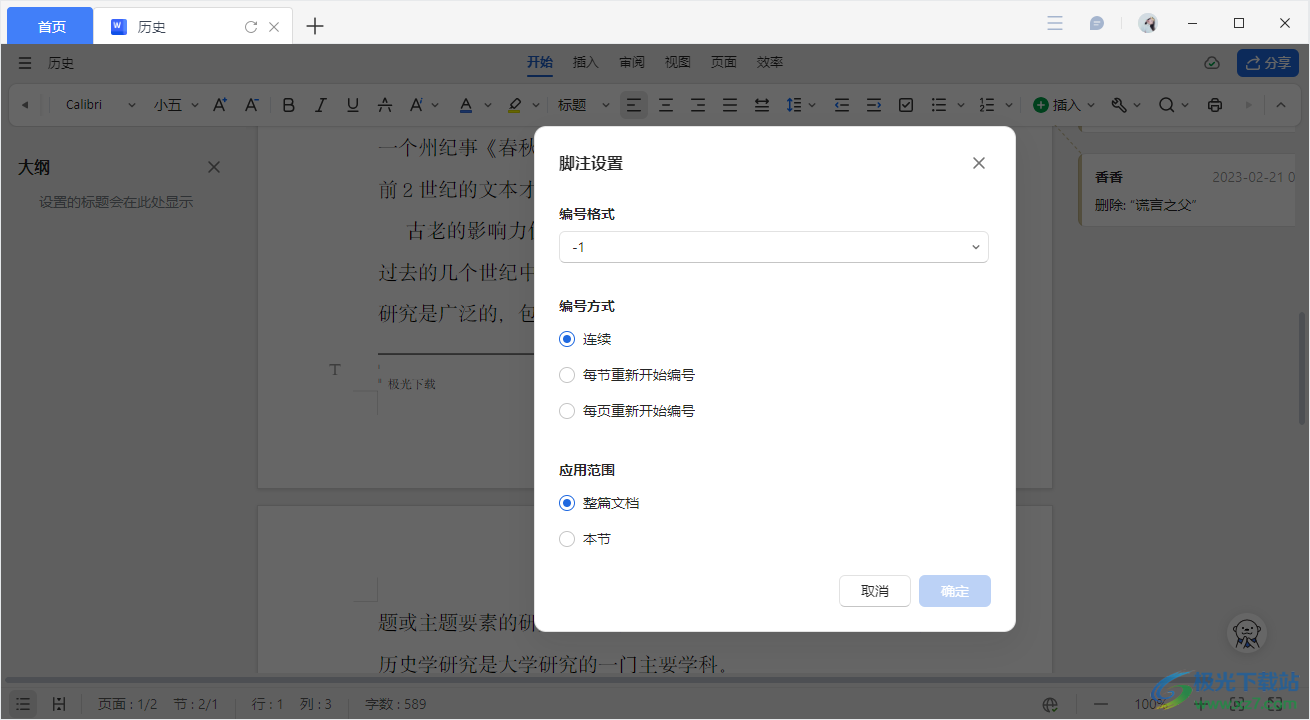
方法步骤
1.首先,我们需要进入到文档页面上进行文字内容的编辑。
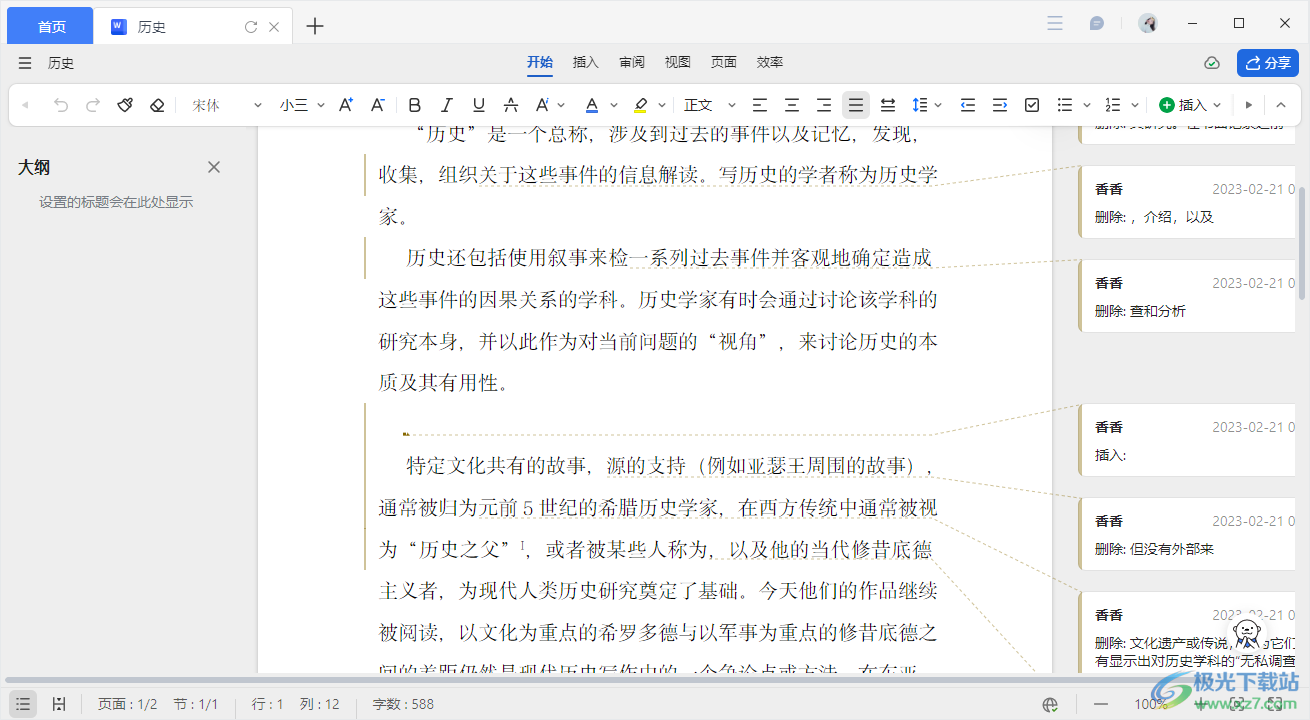
2.随后我们将鼠标移动到页面上方的【开始】选项的位置,点击工具栏中的【插入】选项。
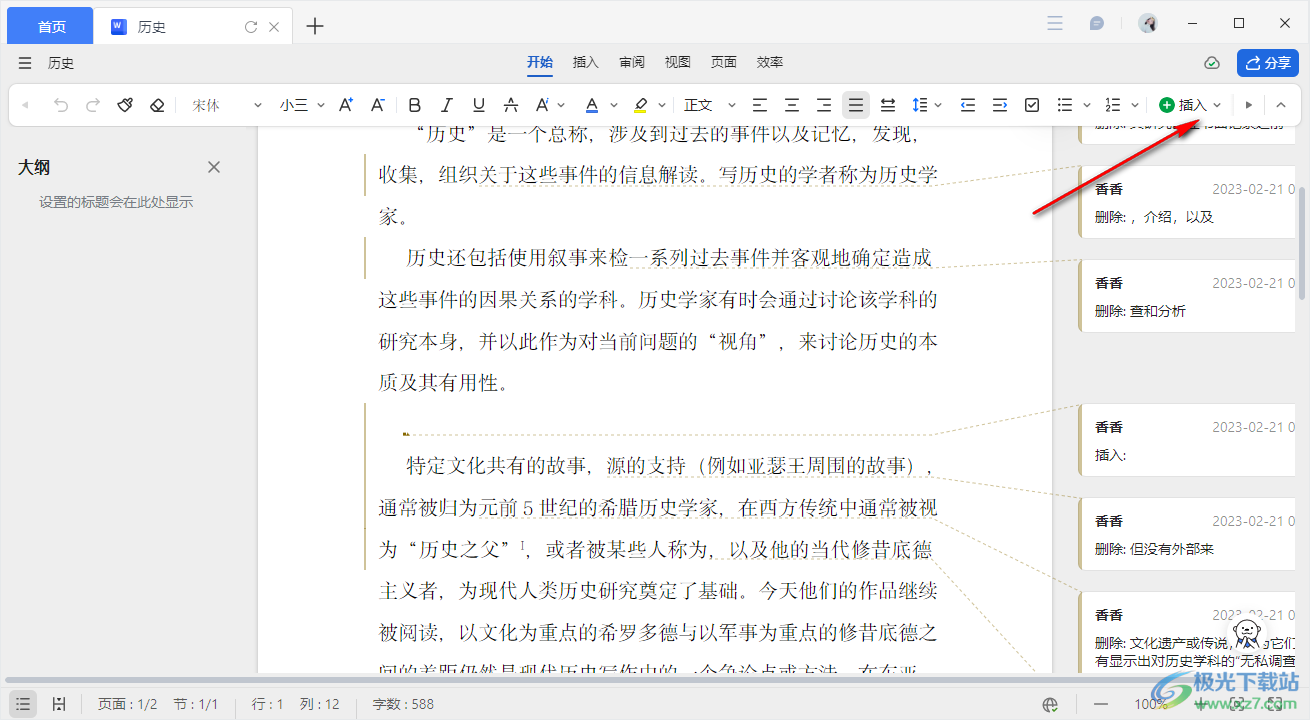
3.随后即可弹出一个下拉选项,将其中底部的【插入脚注】选项点击打开,然后选择【插入脚注】选项即可。
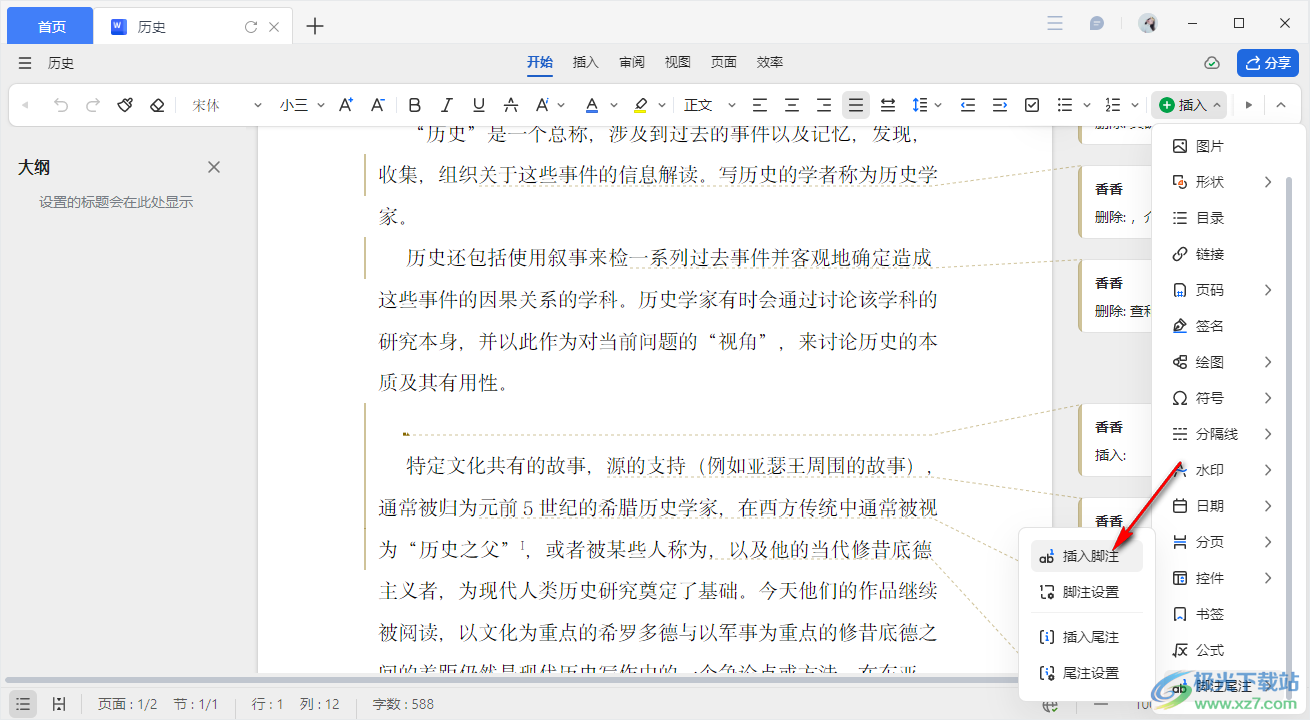
4.这时,我们就可以在你想要设置脚注的页面底部位置就会弹出一个脚注的编辑区域,你可以输入自己需要的内容即可。
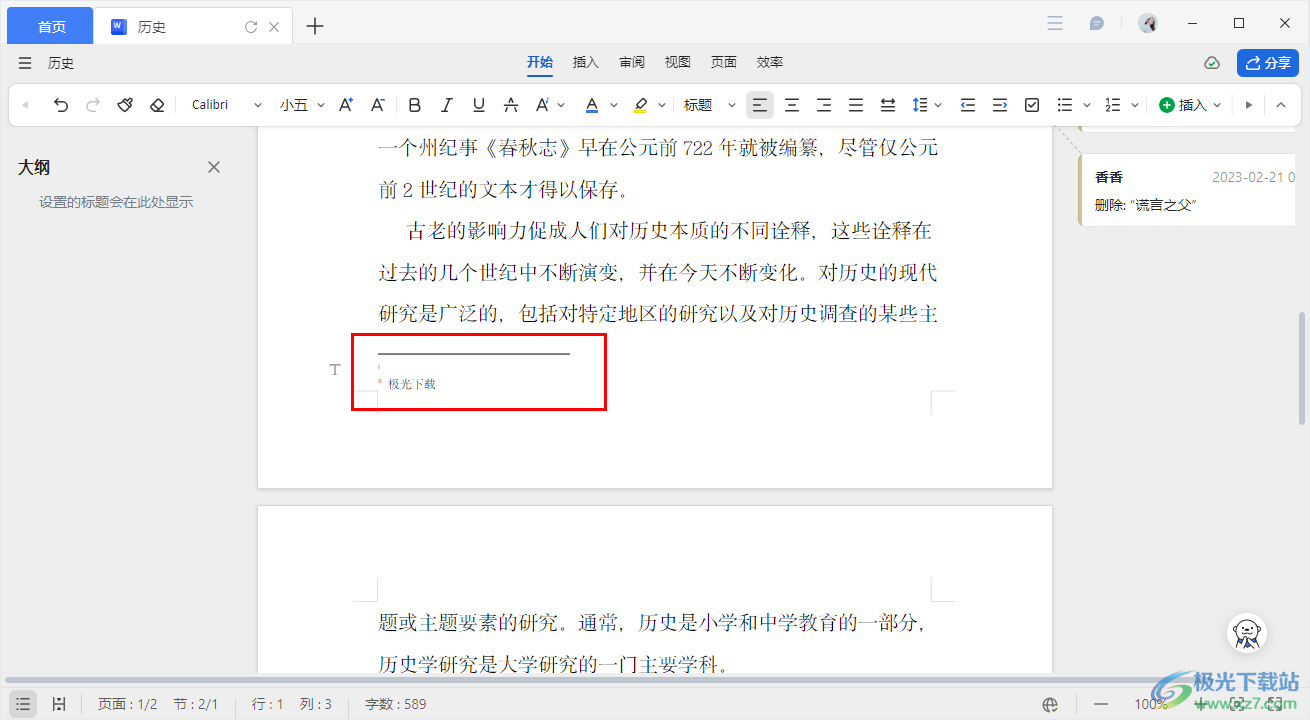
5.想要进行脚注设置的话,按照以上的操作方法,将【插入脚注】子选项中的【脚注设置】窗口打开,就可以进行脚注参数的设置了。
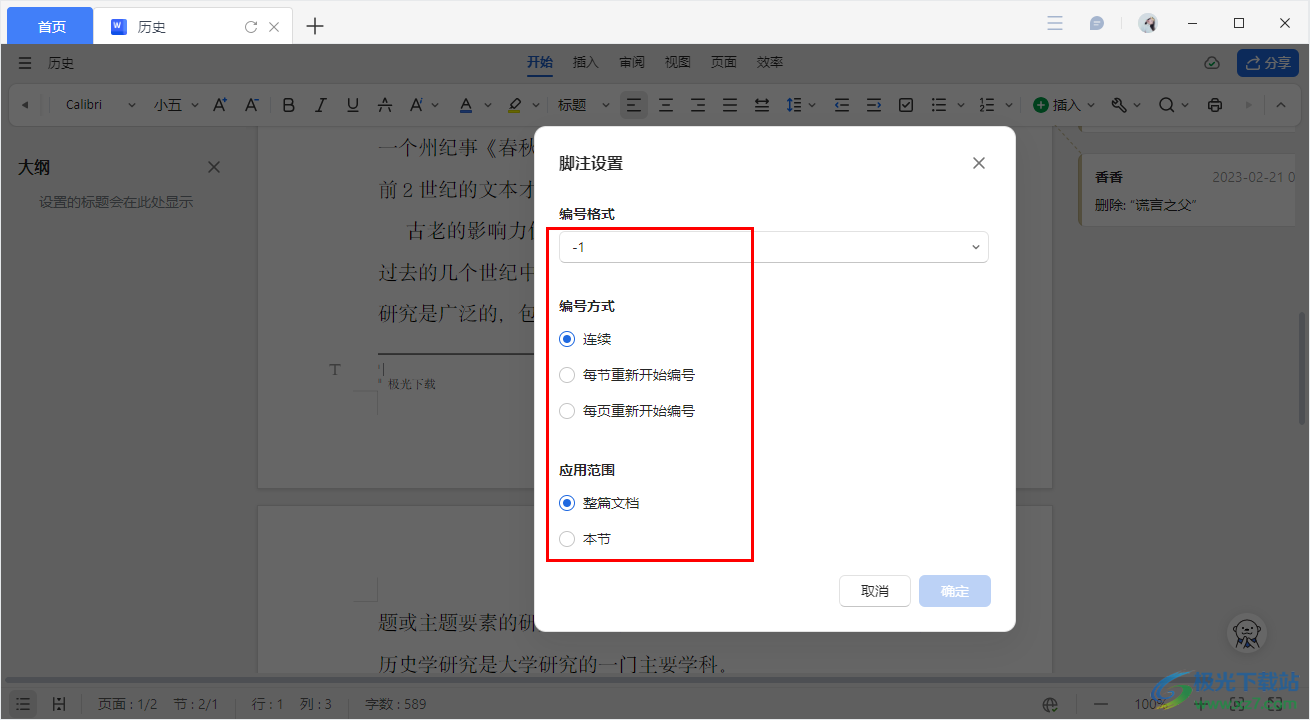
以上就是关于如何使用电脑版金山文档添加脚注的具体操作方法,我们可以为编辑好的文档内容进行添加脚注内容,添加的脚注内容可以进行设置编号样式、编号方式以及应用的范围等,感兴趣的话可以操作试试。


网友评论